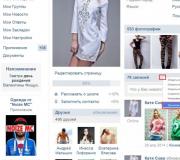Log in op dfu. Instructies
In dit materiaal zullen we het hebben over een speciale low-level herstelmodus voor iPhone, iPad en iPod Touch genaamd DFU (apparaatfirmware-update).
DFU-modus- een speciale apparaatmodus op laag niveau die geen gebruik maakt van het laden van het besturingssysteem. Via een USB-verbinding worden alleen technische informatiesignalen naar het apparaat verzonden.

Hier is het de moeite waard om het fundamentele verschil in de iPhone tussen DFU en Herstelmodus te benadrukken, zodat onervaren gebruikers ze niet meer verwarren:
- De herstelmodus werkt binnen het besturingssysteem, wordt als “zachter” beschouwd en vereist niet dat iTunes is ingeschakeld.
- DFU werkt zonder het besturingssysteem te omzeilen - op hardwareniveau. Daarom is het effectiever.
Hoe u de eerste modus inschakelt, wordt hier niet besproken - dus als het iTunes- en USB-kabelpictogram op het iPhone-scherm verschijnt, kunt u de procedure veilig helemaal opnieuw starten.
Een complexere methode om de iPhone in de DFU-herstelmodus te zetten:
- Eerst moet je je iPhone volledig uitschakelen.
- Nu wordt de aan/uit-knop drie seconden ingedrukt, vervolgens wordt de home-knop ingedrukt en gedurende 10 seconden ingedrukt gehouden, waarna, net als in het eerste geval, de stroom wordt losgelaten en de home-knop nog steeds wordt vastgehouden.
Opnieuw een mislukking? Dit is echter vreemd... Dan is er voor bijzonder gelukkige gebruikers het iReb-programma, dat je vertelt hoe je de iPhone in de gewenste modus kunt zetten.
Het lichtgewicht hulpprogramma regelt de toegang van de iPhone naar de vereiste DFU-modus - u hoeft alleen maar het juiste apparaat te selecteren, waarvan de lijst begint bij de iPhone 3g en eindigt met de iPhone 4s (wat u er niet van weerhoudt de iPhone te gebruiken 5s, iPhone 6s en iPhone 7), en volg dan gewoon de instructies die op het scherm verschijnen.
Is het weer niet gelukt? Het is mogelijk dat de Home-knop weigert te gehoorzamen. In dit geval zal het RedSn0w-programma helpen. U moet iTunes starten, uw iPhone aansluiten en dit hulpprogramma openen. Vervolgens hoeft u alleen maar op de pwned DFU-knop te klikken, zodat iTunes aangeeft dat u met succes naar de herstelmodus bent gegaan.

Laten we zeggen dat het werkte en dat alle noodzakelijke procedures zijn voltooid. Hoe kan ik het apparaat in de vorige staat herstellen?
Hoe iPhone uit DFU verwijderen?
Het is eenvoudig: om de opname uit te voeren, moet u de Home- en Power-knoppen gedurende 10 seconden ingedrukt houden, waardoor het apparaat opnieuw wordt opgestart.
Een kleine nuance voordat u de iPhone uit een speciale staat haalt: u hoeft het snoer niet onmiddellijk los te koppelen van de pc zonder de hierboven beschreven stappen te voltooien.
Anders kan er een ander probleem optreden: de grillige gadget wil de DFU-modus niet verlaten. Waarom gebeurt dit en wat te doen?
Dit gebeurt door een simpele storing van het systeem, zelfs als het een iPhone 7 is. Soms helpen programma's als TinyUmbrella, RedSn0w, RecBoot en iReb om de smartphone uit de noodlottige modus te verwijderen. Hoe kunt u uw smartphone weer normaal maken met RedSn0w?
U hoeft alleen maar opnieuw naar de vorige modus te gaan met dit programma en vervolgens DFU proberen af te sluiten door opnieuw op te starten.
Alles is nutteloos en nogmaals, het is niet duidelijk hoe je de herstelmodus kunt verlaten? Vervolgens kunt u proberen de batterij op te laden. Hiervoor moet u echter de achtercover verwijderen met een schroevendraaier en een zuignap. Soms is dit geen gemakkelijke taak. In sommige gevallen kan het vervangen van de batterij trouwens helpen na een succesvolle opening.
Als u problemen heeft gehad met de software op uw iPad, of als u alle informatie van het apparaat wilt wissen, weet u wat updaten en herstellen zijn.
In hetzelfde geval, als u plotseling de een of de ander niet bent tegengekomen en ook niet weet wat de DFU-modus is (iPad of iPhone - er is geen verschil), zal dit artikel nuttig voor u zijn. Daarin zullen we bekijken hoe we met deze modus kunnen werken en wat het is. Laat je niet intimideren door de terminologie en, op het eerste gezicht, complexe afkortingen - alles is heel gemakkelijk en eenvoudig. Iemand die minimale ervaring heeft met een computer en tablet kan hiermee overweg.
Algemeen overzicht
Laten we eerst verduidelijken wat deze DFU-modus is. iPad draait, zoals u weet, op het iOS-besturingssysteem. Als je ermee werkt, gebruik je touch responsive. Dit is precies hoe de apparaatcontroleprocedure wordt uitgevoerd: de grafische interface accepteert opdrachten die door de gebruiker zijn verzonden, waarna het besturingssysteem deze verwerkt en correct reageert.
Als u deze kennis heeft, hoeft u geen contact op te nemen met een servicecentrum met het verzoek een softwarefout te herstellen. Dit kan zelfs thuis worden gedaan. Dit was duidelijk het doel van Apple: een product zo eenvoudig en handig maken dat zelfs een niet-specialist thuis er een systeemprobleem mee zou kunnen oplossen. Zoals we kunnen zien, zijn ze daarin geslaagd.
De iPad moet van tijd tot tijd in de DFU-modus worden gezet om nieuwe firmware te installeren, te jailbreaken of weer toegang te krijgen tot de iPad als het wachtwoord is vergeten. Deze instructies kunnen ook voor de iPhone worden gebruikt.
Voor een iPad of iPhone is de DFU-modus erg belangrijk, ook al wordt deze zelden gebruikt. Omdat DFU-modus "Hardware Firmware Update Mode" betekent. De firmware is in dit geval het besturingssysteem van de iPad of iPhone, dat wil zeggen iOS. De applicatie is niet alleen beperkt tot updaten, dat wil zeggen het updaten van de firmware; je kunt ook een rollback uitvoeren, dat wil zeggen terugkeren naar een oudere versie van iOS.
Dit is bijvoorbeeld zinvol als u onlangs het nieuwe iOS 5-systeem hebt geïnstalleerd en merkt dat dit vaak fouten bevat of dat toepassingen niet zoals verwacht worden gestart. Er is momenteel geen jailbreak beschikbaar voor iOS 5.
Jailbreak
Jailbreak of "Jailbreak" verwijdert de beperkingen van Apple's eigen iOS-firmware, zonder officiële ondersteuning van Apple. Als de jailbreak succesvol is, kun je applicaties installeren die Apple niet aanbiedt. Anders moet je de officiële iOS opnieuw herstellen - en gebruik hiervoor opnieuw de DFU-modus.
Wachtwoord vergeten?
Een andere belangrijke functie van de DFU-modus is wachtwoordherstel. Als u uw wachtwoord bent vergeten of als iemand voor de grap een verkeerd wachtwoord in de beveiligde Pad heeft ingevoerd, wordt de toegang geweigerd. In dit geval downloadt u in de DFU-modus de firmware opnieuw. Hoewel dit zal resulteren in het verlies van instellingen of mogelijk gegevens, kunnen ze vervolgens opnieuw naar iTunes worden geüpload. Dit werkt uiteraard alleen als u uw iPhone of iPad regelmatig met iTunes synchroniseert.
Hoe iPad of iPhone in DFU-modus te zetten
Het oproepen van de DFU-modus met behulp van de volgende instructie is heel eenvoudig en kost niet veel tijd:
1. Sluit uw iPad of iPhone via een USB-kabel aan op uw pc of Mac.
2. Open iTunes op uw computer of Mac.
3. Houd de aan/uit-knop rechtsboven in het scherm en de ronde thuisknop tegelijkertijd ingedrukt. Tel tegelijkertijd langzaam tot 10 of kijk op de klok als er 10 seconden zijn verstreken (de 10-secondenregel). Laat na 10 seconden de aan/uit-knop los, maar houd de thuisknop nog een paar seconden ingedrukt.
4. Controleer of u daadwerkelijk naar de DFU-modus bent gegaan. Het scherm moet volledig zwart zijn, zonder rode schuifregelaar of Apple-logo. iTunes geeft het bericht weer: "iTunes heeft een iPhone in herstelmodus gedetecteerd."
5. Nu kunt u uw iPhone of iPad herstellen of nieuwe firmware en nieuwe iOS installeren.
Het herstellen van een gejailbreakte iPhone of iPad kan ertoe leiden dat iTunes een foutmelding weergeeft. In dit geval heb je instructies nodig die geschikt zijn voor een specifieke jailbreak over wat je moet doen als een dergelijke foutmelding optreedt. Vaak is hiervoor aanvullende software nodig.
Veel plezier! Het enige dat u moet weten over de DFU-modus (Device Firmware Update) is dat u hiermee uw iPhone of iPad in een staat kunt brengen waarin het mogelijk is het iOS-systeem volledig te herstellen - na deze handeling zal uw gadget er "als nieuw". Nee, krassen en schaafwonden zullen niet verdwijnen; het simpelweg herstellen van de firmware via DFU zal er niet vanaf komen - je hebt iets ernstigers nodig. Maar de binnenkant van het apparaat zal schoon zijn.
Waarom is dit eigenlijk nodig? Verschillende softwarefouten, correcte verwijdering van jailbreak - dit alles kan alleen worden verholpen en gecorrigeerd door het systeem volledig opnieuw te installeren. Wat op zijn beurt niet kan worden voltooid zonder deze modus te betreden.
Zoals je kunt zien, is DFU een nuttig iets. En nu is het tijd om te leren hoe je het allemaal kunt gebruiken. Eén, twee, drie. Laten we gaan!
Elke iPhone of iPad in de DFU-modus zetten (als deze een mechanische Home-knop heeft)
Volg deze stappen in volgorde:
- Start iTunes en sluit uw telefoon of tablet aan op uw computer.
- Schakel het apparaat uit (het moet nog steeds op de pc zijn aangesloten).
- Houd twee knoppen tegelijkertijd ingedrukt: Home (onder het scherm) en Power (aan de bovenrand van het apparaat, behalve voor iPhone 6 en oudere versies - hier is deze naar de rechterkant verplaatst).
- We wachten 10 seconden en laten de aan / uit-knop los terwijl we de home-toets ingedrukt houden.
- Blijf de knop ongeveer 10 seconden ingedrukt houden.
- Na een tijdje zal iTunes u laten weten dat het programma het apparaat in de herstelmodus heeft gedetecteerd.
- Eindelijk de knop loslaten :)
Dat is alles, u kunt veilig beginnen met het herstellen van de firmware! Het enige is om fouten te voorkomen, gebruik alleen originele draden. Natuurlijk weten niet-gecertificeerde ook hoe ze moeten opladen (als die er zijn), maar ze kunnen niet zo goed overweg met software-updates.
Trouwens, bij overdracht naar DFU vertonen iOS-apparaten geen tekenen. Dat wil zeggen, het scherm is volledig zwart, er is niets op geschreven, er zijn geen identificatietekens en er worden geen karakteristieke geluiden afgespeeld.
Alleen iTunes zal u informeren over het succesvolle resultaat van alle uitgevoerde manipulaties. Hier is zo'n bord
Hoe zet ik iPhone 7, iPhone 8 en iPhone X in de DFU-modus?
Een kleine update van het artikel met betrekking tot de release van de iPhone 7 (Plus), iPhone 8 (Plus) en iPhone X. Zoals je weet is de Home-knop in deze modellen niet langer mechanisch (in de “top tien” staat hij werd helemaal verwijderd) en kan niet meer worden ingedrukt zoals voorheen. Hoe nu de DFU betreden?
Alles is heel eenvoudig, hier zijn korte instructies:
- Start iTunes en sluit de iPhone aan op de computer.
- Schakel het gadget uit.
- Aan de telefoon drukken we tegelijkertijd op twee knoppen: aan / uit en volume omlaag (!!!).
- We wachten 10 seconden en laten de aan / uit-knop los, maar blijven de knop "volume omlaag" ingedrukt houden.
- Na 5-10 seconden ziet iTunes het apparaat in de herstelmodus.
- Laat de toets Volume omlaag los.
Gefeliciteerd, uw iPhone is in de DFU-modus terechtgekomen, u kunt beginnen met het herstellen van de firmware.
Hoe schakel ik de DFU-modus in op iPhone XS, iPhone XS Max en iPhone XR?
De apparaten zijn nieuw, maar het openen van de Device Firmware Update-modus gebeurt op de oude manier (precies hetzelfde als in de "acht" en iPhone X).
Maar zoals Malakhov zegt: haast je niet om over te schakelen.
Voor degenen die problemen hebben met het activeren van de DFU-modus met behulp van de methode uit de vorige subkop, zijn er enigszins aangepaste instructies.
Hopelijk gaat dit iets makkelijker.
Voer dus iPhone XS, iPhone XS Max en iPhone XR in DFU in:
- Schakel iTunes in en sluit de telefoon aan op de computer.
- Druk op de aan/uit-toets en wacht.
- De schuifregelaar 'Uitschakelen' verschijnt. Wij wachten en doen niets. Laat de aan/uit-knop niet los!
- Na enige tijd wordt het telefoonscherm zwart.
- Houd "Volume omlaag" ingedrukt (terwijl u de aan / uit-knop ingedrukt houdt!).
- Laat na 5 seconden de aan/uit-knop los (“Volume omlaag” nog steeds ingedrukt!).
- Na 5-10 seconden ziet iTunes de iPhone in de DFU-modus.
- Overwinning!
Ik wil je eraan herinneren dat deze instructies geschikt zijn voor elke iPhone vanaf iPhone 8. Laten we hem gebruiken!
We gaan naar de DFU-modus zonder knoppen, d.w.z. programmatisch
Helaas zijn de voorgaande methoden mogelijk niet altijd geschikt, omdat ze gebaseerd zijn op het gebruik van knoppen - Home, Power en "volume omlaag", maar wat als ze niet werken? Zonder DFU-modus en dus zonder de mogelijkheid om de software te herstellen? Niets van dat alles - er is nog steeds een uitweg. We hebben nodig:
- Computer en draad voor synchronisatie.
- Een bestand dat naar uw pc is gedownload met de nieuwste firmware voor uw apparaat.
- Redsn0w-programma. Downloadlinks - redsn0w_win_0.9.15b3 en redsn0w_mac_0.9.15b3. De eerste is een versie voor Windows, de tweede voor Mac OS.
Download en installeer redsn0w. In het geopende venster selecteert u Extra's.


Volg DFU IPSW en geef de eerder gedownloade officiële firmware aan.

We wachten enige tijd en er verschijnt een aangepast softwarebestand op het bureaublad.
Als u nu dit specifieke bestand opgeeft bij het herstellen van iOS, hoeft u niet op de Home- of Power-knop te drukken; u gaat automatisch naar de DFU-modus;
Hoe u uw iPhone of iPad uit de DFU-modus kunt halen
Ook hier geldt een kleine nuance. In de meeste gevallen kunt u wegkomen door simpelweg de gadget opnieuw op te starten. Nou... je hoeft alleen maar de aan/uit-knop iets langer ingedrukt te houden dan normaal.
Helpt het niet? Vervolgens voeren we een gedwongen herstart uit - . Uiteraard moet u eerst het apparaat loskoppelen van de computer.
Hier is zo'n korte instructie. Er valt hier echter niets meer te beschrijven: ze hielden twee knoppen ingedrukt, lieten er één los en verbond deze met de computer. Alle!:)
P.S. Maar als ik iets heb gemist of vragen heb, schrijf dan in de reacties, ik zal het artikel aanvullen en met plezier antwoorden!
P.S.S. Ik vergat bijna het belangrijkste! Aandacht! Voor een succesvolle en correcte werking van de DFU-modus moet u op de sociale netwerkknoppen klikken en dit artikel “liken”. Probeer het, het werkt echt :)